- Autors Jason Gerald [email protected].
- Public 2024-01-19 22:13.
- Pēdējoreiz modificēts 2025-01-23 12:26.
Vai esat noguris nospiest taustiņu “Tab” uz katras jaunas rindkopas jūsu failā? Word ļauj automātiski ievilkt jaunas rindkopas, veicot tikai dažas vienkāršas izmaiņas izvēlnē. Izpildiet šo rokasgrāmatu, lai uzzinātu, kā to izdarīt programmā Word 2007, 2010 un 2013.
Solis
1. metode no 2: Word 2010/2013
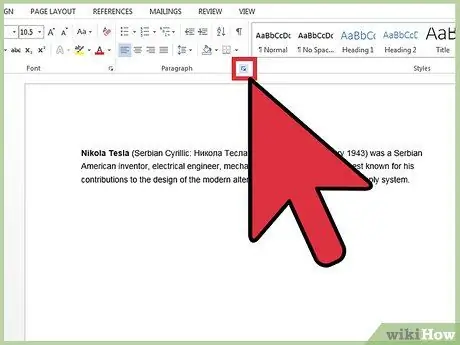
1. solis. Atveriet dialoglodziņu “Punkts”
Grupas “Punkts” apakšējā labajā stūrī noklikšķiniet uz mazās bultiņas. To var izdarīt, izmantojot cilnes Sākums grupu vai rindkopas grupu vai rindkopu Lapas izkārtojums.
Šo procesu var veikt, pirms sākat rakstīt failu vai, ja jau rakstāt failu, varat izcelt noteiktas rindkopas, lai izveidotu ievilkumu
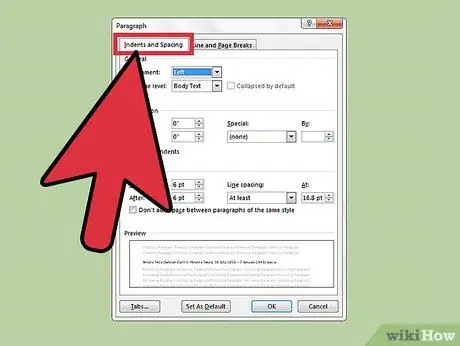
2. solis. Atrodiet sadaļu “Atkāpes”
To var atrast cilnē “Atkāpes un atstarpes”.
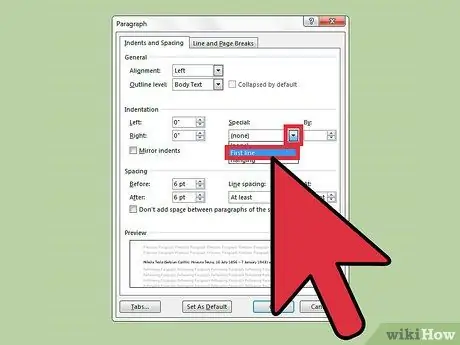
Solis 3. Noklikšķiniet uz nolaižamās izvēlnes sadaļā “Īpašs”
Izvēlieties “Pirmā rinda”, lai katrā jaunajā rindkopā automātiski ievilktu pirmo rindu.
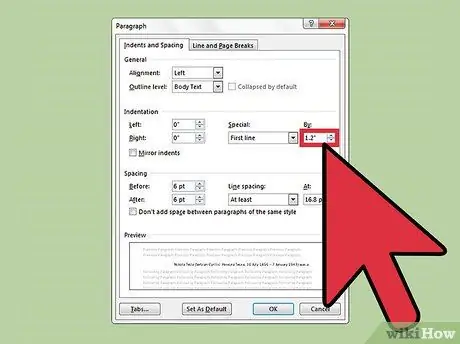
4. solis. Ievadiet atkāpes lielumu
Tas ir ievilkuma lielums, kas tiks izveidots katrā rindā. Visbiežāk izmantotais izmērs ir 0,5 collas vai 1/2 collas. Izmaiņas varat priekšskatīt sadaļā “Priekšskatījums” dialoglodziņa apakšā.
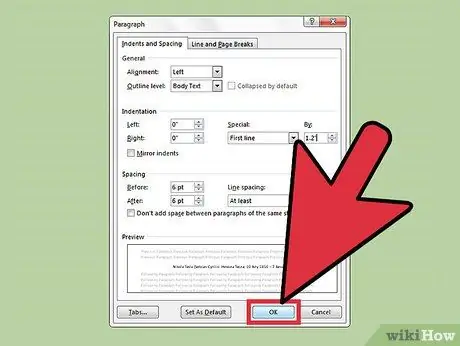
5. solis. Noklikšķiniet uz "OK", lai saglabātu izmaiņas un lietotu tās savā failā
Noklikšķiniet uz pogas “Iestatīt kā noklusējumu”, ja vēlaties, lai šīs izmaiņas automātiski stātos spēkā jauniem failiem.
2. metode no 2: Word 2007
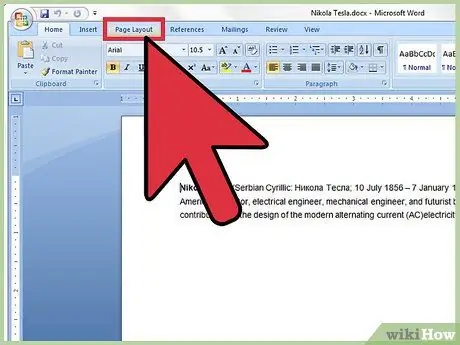
1. solis. Noklikšķiniet uz cilnes "Lapas izkārtojums", kas atrodas Microsoft Word "lentes" augšpusē
Šī sadaļa attēlā ir iezīmēta sarkanā krāsā.
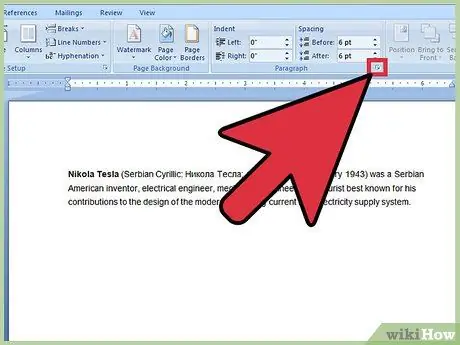
2. solis. Apskatiet sadaļas ar nosaukumu "Atkāpes" un "Atstarpe"
Noklikšķiniet uz mazās bultiņas apakšējā labajā stūrī. Šī bultiņa attēlā ir apvilkta sarkanā krāsā. Šī bultiņa atvērs dialoglodziņu “Punkts”.
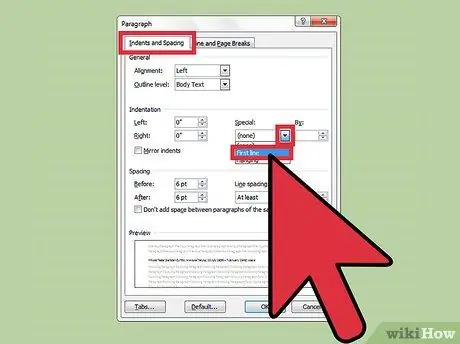
3. solis. Dialoglodziņa “Paragrāfs” meklējiet sadaļu “Atkāpes”
Šajā sadaļā ir nolaižamais lodziņš ar nosaukumu "Īpašs:". Noklikšķiniet uz nolaižamā lodziņa un atlasiet “Pirmā rinda”.
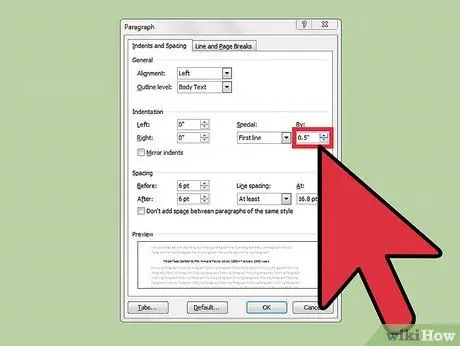
4. solis. Nosakiet vajadzīgā ievilkuma lielumu
To var mainīt, izmantojot lodziņu "Līdz:". Standarta ievilkuma izmērs ir puse collas (0,5 collas).

5. solis. Noklikšķiniet uz "OK" un turpiniet rakstīt
Tagad Word automātiski ievilks pirmo rindu katru reizi, nospiežot “Enter”.






